Si eres nuevo en WordPress , probablemente necesitarás saber cómo borrar tu caché . Si no está familiarizado con el término, borrar su caché es simplemente un método para eliminar material y datos del almacenamiento temporal de su sitio web. Si ha realizado alguna modificación, sabrá que está obteniendo el material o los datos más actualizados.
En este artículo, veremos cómo borrar su caché de WordPress, así como los cachés en su navegador y complementos . Comencemos. Cuando está realizando cambios en su sitio web de WordPress y desea que surtan efecto de inmediato, es útil borrar la memoria caché de WordPress. Cada vez que visita una página, su caché de WordPress guarda y muestra sus datos y contenido anteriores.
Como principiante, es posible que no sepa lo simple que es borrar el caché de su sitio web usando un complemento específico de WordPress. En otros casos, es posible que ni siquiera necesite un complemento de caché si su proveedor de alojamiento proporciona una solución de almacenamiento en caché que le permite acceder fácilmente al caché de su sitio web. Cuando instala WordPress a través de su servicio de alojamiento, con frecuencia incluirá una herramienta de almacenamiento en caché que puede usar a través del panel de control de WordPress.
Paso 1: usar el complemento de WordPress WP Rocket
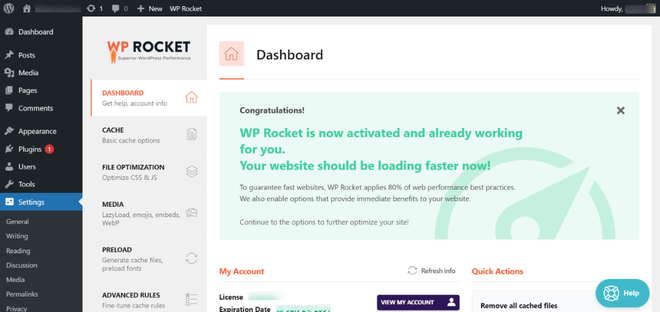
WP Rocket es el complemento de almacenamiento en caché de WordPress más grande del mercado. Es el complemento de almacenamiento en caché más simple y fácil de usar, que es bastante útil si no está familiarizado con las palabras técnicas utilizadas para otras opciones de almacenamiento en caché.
Permite a los usuarios almacenar instantáneamente en caché su sitio web con un solo clic. Su rastreador recopila automáticamente sus páginas de WordPress para construir el caché. Luego, el complemento activa la configuración de almacenamiento en caché sugerida de WordPress, como la compresión gzip, el almacenamiento en caché de páginas y la precarga de caché.
Precios: Pagado
Paso 2: usar el complemento de WordPress LiteSpeed Cache
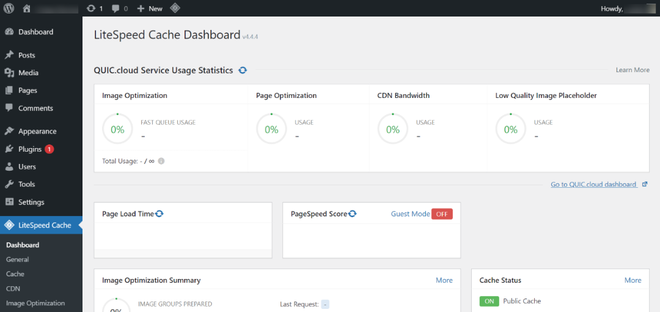
Un complemento de WordPress que es gratuito y de código abierto. Se comunica con la instalación de su servidor web LiteSpeed y el caché de página incorporado de LSWS para minimizar significativamente los tiempos de carga de la página. LSCWP es una solución de aceleración de sitios todo en uno con herramientas integrales de administración de caché y funciones de optimización. ¡Es el único complemento de optimización que necesitará! Con LiteSpeed, puede utilizar las mejores prácticas que dan como resultado una puntuación alta de PageSpeed y, lo que es más importante, una experiencia de usuario increíble.
Precios: Gratis
Paso 3: Uso del complemento de WordPress W3 Total Cache
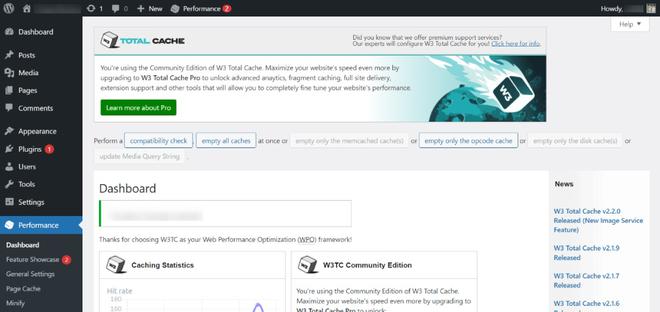
W3 Total Cache (W3TC) mejora el SEO de su sitio web, Core Web Vitals y la experiencia general del usuario al mejorar la velocidad del sitio web y reducir los tiempos de carga mediante el uso de tecnologías como la integración de la red de entrega de contenido (CDN) y las mejores prácticas más recientes.
Durante más de una década, millones de editores, desarrolladores web y servidores web han confiado en W3TC como el único marco de optimización del rendimiento web (WPO) agnóstico del servidor web para WordPress. Es la solución de rendimiento todo en uno para sitios web de WordPress.
Precios: Gratis
Para comenzar, borre el caché en su navegador web. La mayoría de los navegadores web pueden guardar material estático de una página, como hojas de estilo, JavaScript e imágenes, para que las visitas posteriores sean más rápidas.
Los navegadores web, por otro lado, pueden no darse cuenta cuando una página web ha cambiado. Sin embargo, pueden actualizar la página desde la versión en caché guardada en su computadora en lugar de obtener una nueva copia. Puede eliminar el caché rápidamente usando un atajo de teclado si está usando Internet Explorer, Edge, Google Chrome o Mozilla Firefox. Para abrir la ventana correspondiente en su navegador, presione simultáneamente Ctrl + Shift + Supr en el teclado.
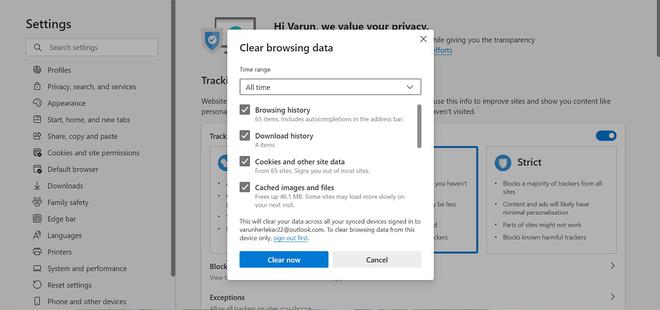
.
El almacenamiento en caché es un enfoque excelente para acelerar su sitio web al almacenar copias de su contenido estático para su reutilización futura. Por otro lado, los archivos de caché que están desactualizados pueden impedir que los usuarios vean cambios nuevos en su sitio web. Afortunadamente, este problema puede resolverse eliminando el caché de su sitio web. Esta guía le enseñará cómo borrar el caché en WordPress utilizando algunos de los complementos de almacenamiento en caché más comunes. Si borrar el caché del servidor de WordPress no ayuda, intente borrar el caché en su navegador también.
Publicación traducida automáticamente
Artículo escrito por varunherlekar y traducido por Barcelona Geeks. The original can be accessed here. Licence: CCBY-SA